შეცვალეთ თქვენი პარამეტრები, რათა დააბრუნოთ File Explorer თქვენს კომპიუტერში
- File Explorer-მა შეცვალა Windows Explorer Windows-ის წინა ვერსიებიდან და ზოგჯერ ის არ ჩანს.
- დაარეგულირეთ თქვენი სამუშაო ზოლის პარამეტრები, თუ გსურთ File Explorer-ის დაბრუნება.
- მალსახმობის ხელით შექმნა ასევე შესანიშნავი გზაა ამ პრობლემის მარტივად მოსაგვარებლად.
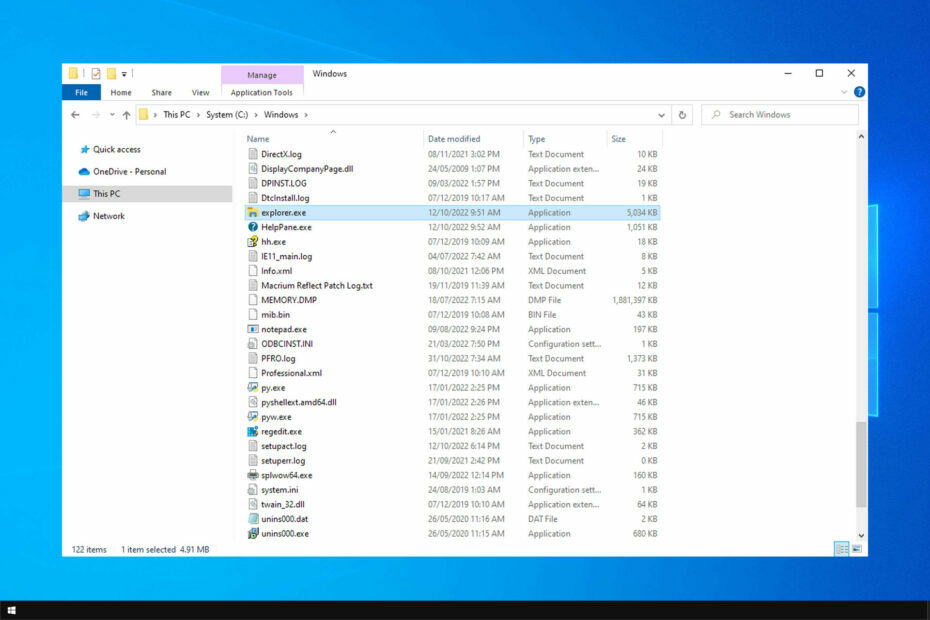
Xდააინსტალირეთ ჩამოტვირთვის ფაილზე დაწკაპუნებით
ეს პროგრამული უზრუნველყოფა გამოასწორებს კომპიუტერის გავრცელებულ შეცდომებს, დაგიცავს ფაილის დაკარგვისგან, მავნე პროგრამებისგან, ტექნიკის უკმარისობისგან და ოპტიმიზებს თქვენს კომპიუტერს მაქსიმალური მუშაობისთვის. მოაგვარეთ კომპიუტერის პრობლემები და წაშალეთ ვირუსები ახლა 3 მარტივი ნაბიჯით:
- ჩამოტვირთეთ Restoro PC Repair Tool რომელიც მოყვება დაპატენტებულ ტექნოლოგიებს (ხელმისაწვდომია პატენტი აქ).
- დააწკაპუნეთ სკანირების დაწყება იპოვონ Windows-ის პრობლემები, რამაც შეიძლება გამოიწვიოს კომპიუტერის პრობლემები.
- დააწკაპუნეთ შეკეთება ყველა პრობლემების გადასაჭრელად, რომლებიც გავლენას ახდენს თქვენი კომპიუტერის უსაფრთხოებასა და შესრულებაზე.
- Restoro ჩამოტვირთულია 0 მკითხველი ამ თვეში.
Windows 10-ში File Explorer-ის ხატულა ნაგულისხმევად ხელმისაწვდომია დავალების პანელში. File Explorer-ის ხატულა აკლია Start მენიუს ეს არის საკითხი, რომელიც შეიძლება შეგხვდეთ არსად, თუმცა.
Windows 10-ის ზოგიერთმა მომხმარებელმა განაცხადა, რომ File Explorer არ არის Start მენიუდან. ეს არ არის ერთადერთი საკითხი, როგორც ბევრმა განაცხადა File Explorer ნელია მათ კომპიუტერზე.
რა გავაკეთო, თუ Windows 10-ის Start მენიუში არ არის File Explorer-ის ხატულა?
1. დაადასტურეთ პარამეტრების აპლიკაცია
- დააწკაპუნეთ დაწყების ღილაკი და შემდეგ დააწკაპუნეთ პარამეტრების ხატულა ხელმისაწვდომია დაწყება მენიუ. ალტერნატიულად, შეგიძლიათ უბრალოდ დააჭიროთ ფანჯრები + მე კლავიატურის მალსახმობები, სწრაფად გასაშვებად პარამეტრები აპლიკაცია.
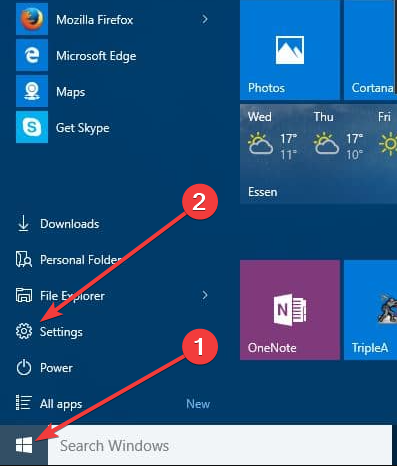
- Დააკლიკეთ პერსონალიზაციადა მერე დაწყება. მარცხენა პანელზე, გადაახვიეთ ქვემოთ და დააწკაპუნეთ ბმულზე, რომელიც კითხულობს აირჩიეთ რომელი საქაღალდეები გამოჩნდება დაწყებაზე.

- ახლა გადაამოწმეთ, რომ ფაილების მკვლევარი ვარიანტი არის ჩართულია. თუ ის გამორთულია, ჩართეთ გადამრთველის გადაადგილებით და File Explorer აუცილებლად გამოჩნდება მასში დაწყება მენიუ.
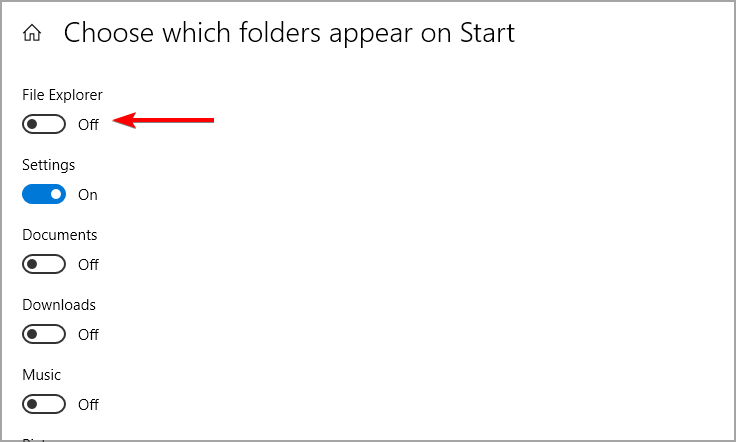
მაგრამ რაიმე მიზეზის გამო, თუ ვერ შეცვლით File Explorer-ის პარამეტრს ან თუ გადართვა ნაცრისფერია, მაშინ შეამოწმეთ შემდეგი გამოსავალი.
2. ხელით დაამატეთ File Explorer Start მენიუში
- დააწკაპუნეთ თქვენი მარჯვენა ღილაკით სამუშაო მაგიდა, შემდეგი აირჩიეთ ახალი, და მერე მალსახმობი.

- ტიპი explorer.exe და მიჰყევით ეკრანზე მითითებებს.
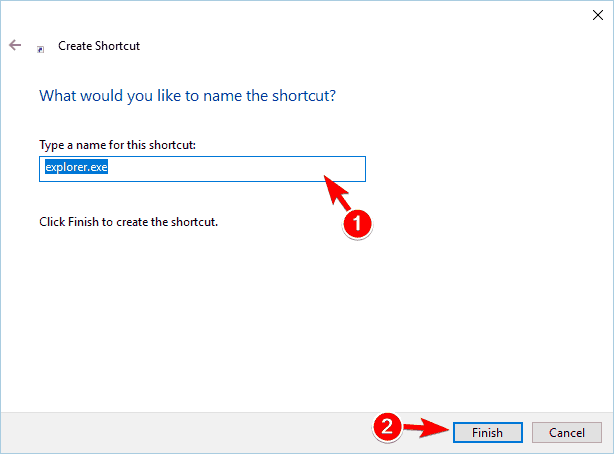
- დაჭერა ფანჯრები + რ კლავიატურის მალსახმობები და ჩაწერეთ მასში შემდეგი გზა და დააჭირეთ კარგი.
C:\ProgramData\Microsoft\Windows\Start Menu\Programs
- გადაიტანეთ ახალი explorer.exe მალსახმობი პროგრამები დირექტორია.
- Დააკლიკეთ განაგრძეთ გაგრძელება.
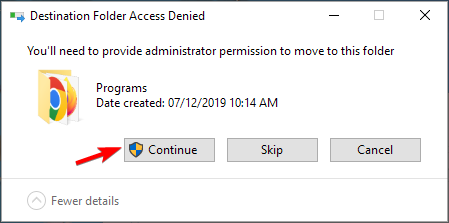
3. შეცვალეთ File Explorer-ის თვისებები
- გაუშვით Run დიალოგური ფანჯარა დაჭერით ფანჯრები + რ კლავიატურის მალსახმობი.
- გაშვების დიალოგურ ფანჯარაში ჩაწერეთ შემდეგი:
C:\ProgramData\Microsoft\Windows\Programs
- საქაღალდეში დააწკაპუნეთ მაუსის მარჯვენა ღილაკით საქაღალდის ცარიელ ადგილას და აირჩიეთ კონტექსტური მენიუდან Თვისებები.
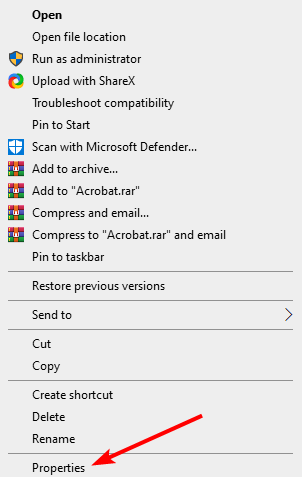
- გადართვაზე წინა ვერსიები ჩანართი.

- აირჩიეთ ადრინდელი მონაცემები და შემდეგ დააჭირეთ ღილაკს აღდგენა.
- Windows-ის სარეზერვო ასლის შექმნა ვერ მოხერხდა შეცდომის კოდით 0x8078011e [შესწორება]
- 0xc1900401: რა არის ეს შეცდომა და როგორ გამოვასწოროთ იგი
- Portcls.sys BSOD: 3 გზა მისი სწრაფად გამოსასწორებლად
- 0x800700df შეცდომა: ფაილის ზომა აღემატება ლიმიტს [გამოსწორება]
ახლა ამის გაკეთებით, File Explorer-ის მალსახმობი გამოჩნდება Start მენიუს ადგილების საქაღალდეში. თუ ის გამოჩნდება საქაღალდეში, შეგიძლიათ ჩართოთ File Explorer-ის გადართვა პარამეტრების აპში.
რატომ აკლია ჩემი ხატები Start მენიუდან Windows 10-ში?
როდესაც Windows 10-ში Start მენიუდან არ გაქვთ ხატები, ეს ჩვეულებრივ ასეა დაზიანებული სისტემის ფაილები დაბრალება. ან ეს შეიძლება იყოს ტრივიალური შეცდომა explorer.exe პროცესი, გადატვირთვა, რომელიც უნდა ამოქმედდეს.
გარდა ამისა, დარწმუნდით, რომ უნებურად არ წაშალეთ დაკარგული ხატები. თუ ასეა, ყოველთვის შეგიძლიათ ხელით ჩაამაგრეთ პროგრამები Start მენიუში.
Სულ ეს არის! ჩვენ დარწმუნებულები ვართ, რომ ეს მეთოდი გადაჭრის Windows 10 Start მენიუში გამოტოვებულ File Explorer-ის ხატულას.
თუ მეტი პრობლემა გაქვთ, ეწვიეთ ჩვენს File Explorer-ის პრობლემები სახელმძღვანელო მეტი გადაწყვეტილებისთვის.
რატომ არ აჩვენოთ ეს მეთოდები და გვითხრათ, რომელი იყენებდით File Explorer-ის გამოტოვებული ხარვეზის მოსაგვარებლად?
ჯერ კიდევ გაქვთ პრობლემები? გაასწორეთ ისინი ამ ხელსაწყოთი:
სპონსორირებული
თუ ზემოხსენებულმა რჩევებმა არ გადაჭრა თქვენი პრობლემა, თქვენს კომპიუტერს შეიძლება ჰქონდეს უფრო ღრმა Windows პრობლემები. Ჩვენ გირჩევთ ამ კომპიუტერის სარემონტო ხელსაწყოს ჩამოტვირთვა (შეფასებულია მშვენივრად TrustPilot.com-ზე), რათა მათ მარტივად მივმართოთ. ინსტალაციის შემდეგ უბრალოდ დააწკაპუნეთ სკანირების დაწყება ღილაკს და შემდეგ დააჭირე შეკეთება ყველა.
![ამოიღეთ საწყისი ნავიგაციის პანელიდან File Explorer-ში [2 მარტივი გზა]](/f/909ad6e0d0c968828aab11f06f176319.png?width=300&height=460)

![ფაილების მკვლევარი Windows მუდმივად იხსნება წინა პლანზე [Windows 11 Fix]](/f/5417a117dabcb3f3eb94b64ac9bb614b.png?width=300&height=460)